Cómo desinstalar Firefox
Mozilla Firefox es un navegador web popular debido a su velocidad y su robusto conjunto de funciones, que se puede ampliar a través de una biblioteca de complementos de terceros. Aquí se explica cómo desinstalar Firefox de su computadora o dispositivo móvil si no lo usa.
Las instrucciones de este artículo se aplican a Mozilla Firefox para Ventanas, Mac OS, iOS, y Androide.
Cómo desinstalar Firefox en Windows 10
Puedes desinstalar Firefox de la misma forma que eliminar cualquier programa de Windows.
Antes de comenzar, cierre todas las ventanas abiertas de Firefox para asegurarse de que el navegador esté completamente apagado.
-
Escribe aplicaciones y funciones en la barra de búsqueda junto al Menú de inicio de Windows y luego elige Aplicaciones y funciones en el menú emergente.
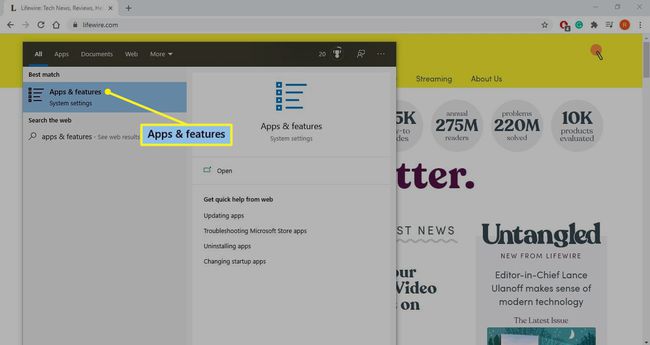
-
Desplácese hacia abajo en la lista de aplicaciones y seleccione Mozilla Firefox.
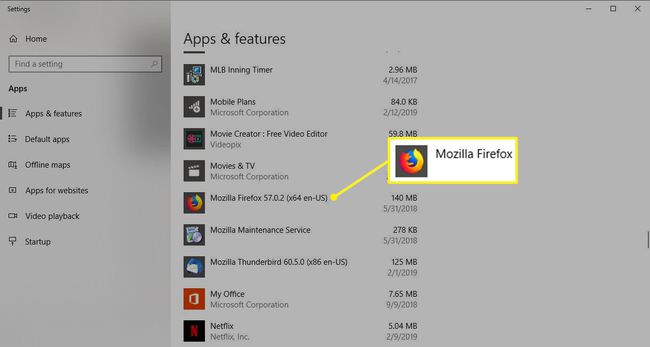
-
Seleccione Desinstalar.
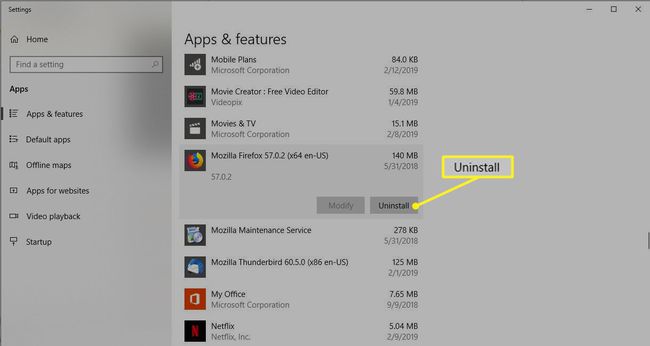
-
Seleccione Desinstalar de nuevo para continuar.
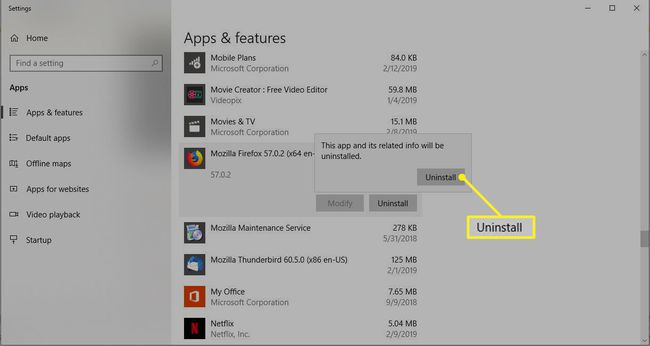
Si el cuadro de diálogo Control de cuentas de usuario de Windows le pregunta si desea permitir que esta aplicación realice cambios en su dispositivo, seleccione
sí. -
Se abre el asistente de desinstalación de Firefox. Seleccione próximo para comenzar el proceso de desinstalación.
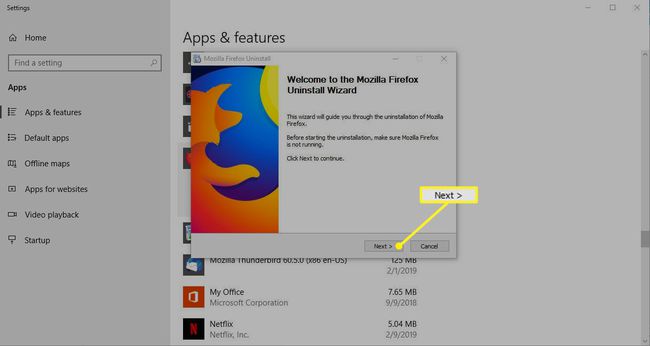
-
Confirme que la ubicación de la instalación de Firefox sea correcta y luego seleccione Desinstalar.
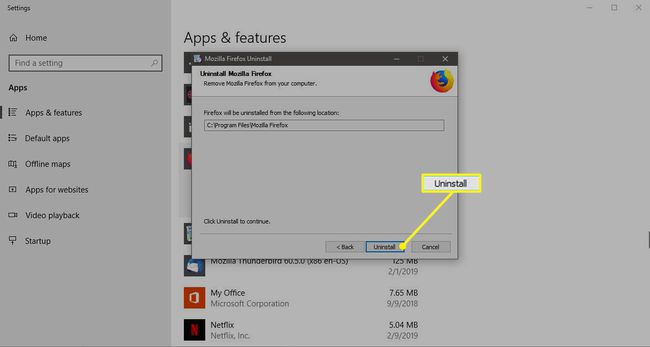
-
Firefox se elimina de su PC y aparece un mensaje de confirmación. Seleccione Terminar para salir del asistente de desinstalación.
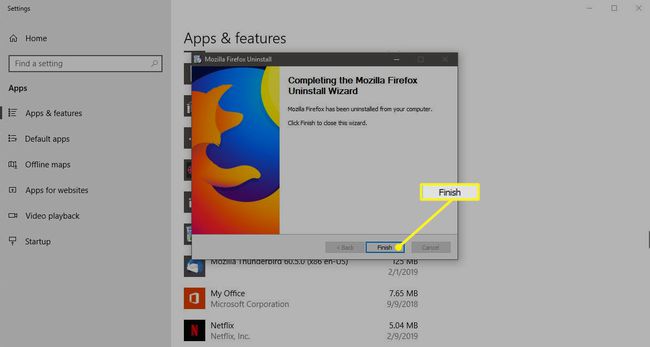
Si planeas reinstalar Firefox y quieres conservar tus marcadores, detente aquí y omite el resto de los pasos de esta sección.
-
Se desinstaló la aplicación Firefox, pero hay restos en su disco duro, incluido el historial de navegación, los marcadores y otros datos. Para buscar y eliminar estos archivos, abra el Explorador de archivos de Windows y escriba % APPDATA% en la barra de direcciones.

-
Aparece la subcarpeta Roaming de AppData. Abre el Mozilla carpeta.
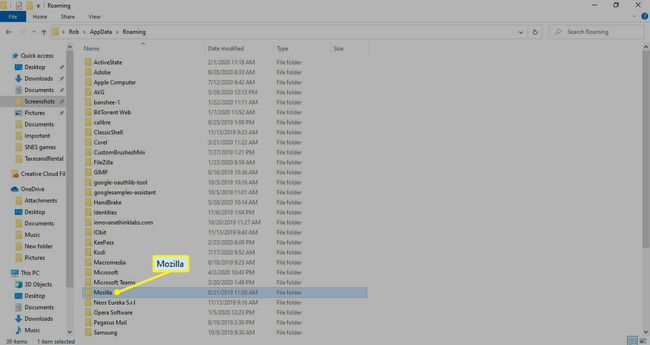
-
Haga clic derecho en el Firefox carpeta y seleccione Borrar. Si ve carpetas adicionales para extensiones y complementos de Firefox, elimínelas. Se eliminan todos los datos sobrantes asociados con Firefox.
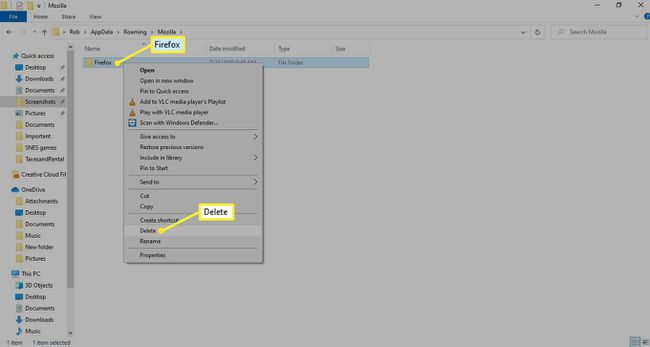
Cómo desinstalar Firefox en Windows 8 y 7
La desinstalación de programas funciona de manera diferente en Windows 8 y Windows 7.
Abra el Panel de control de Windows y seleccione Programas y características.
Desplácese hacia abajo y seleccione Mozilla Firefox de la lista de programas.
Seleccione Desinstalar.
-
Un cuadro de diálogo emergente le pide que confirme la eliminación de Firefox. Seleccione Desinstalar de nuevo para continuar.
Si desea eliminar su historial de navegación y otros datos acumulados, seleccione el También borre sus datos de navegación casilla de verificación.
-
Este proceso elimina Firefox de su PC. Una vez que esté completo, Mozilla Firefox ya no aparecerá en su lista de aplicaciones instaladas.
Si planea reinstalar Firefox y desea conservar sus datos personales, deténgase aquí y omita el resto de los pasos de esta sección.
La aplicación Firefox se desinstala, pero los restos como el historial de navegación, los marcadores y otros datos específicos del perfil permanecen en su disco duro. Para eliminar estos archivos, abra el Explorador de Windows y vaya a Usuarios \ AppData \ Roaming \ Mozilla.
Haga clic derecho en el Firefox carpeta y seleccione Borrar. Se eliminan todos los datos sobrantes asociados con el navegador.
Cómo desinstalar Firefox en macOS
Para eliminar Firefox de su Mac, incluidos los datos de navegación relacionados y la información específica del perfil, primero elimine los archivos de la biblioteca asociados con el navegador.
-
Inicie Firefox. Luego, ve al Ayudar pestaña y seleccione Información para solucionar problemas.
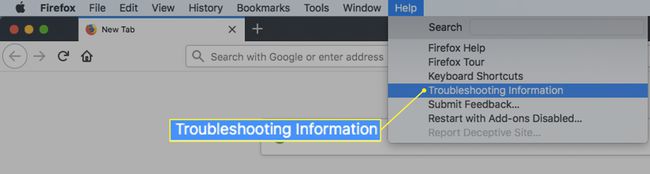
-
Al lado de Carpeta de perfil,Seleccione Mostrar en el Finder.
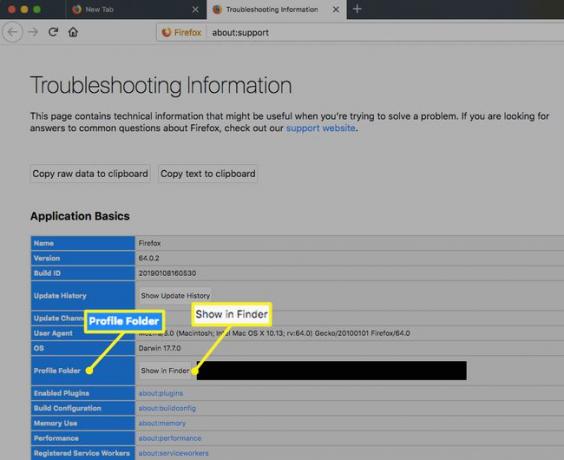
-
Aparece una ventana del Finder que contiene carpetas de perfil asociadas con su navegador Firefox. Seleccione cada carpeta y muévala a la Papelera.
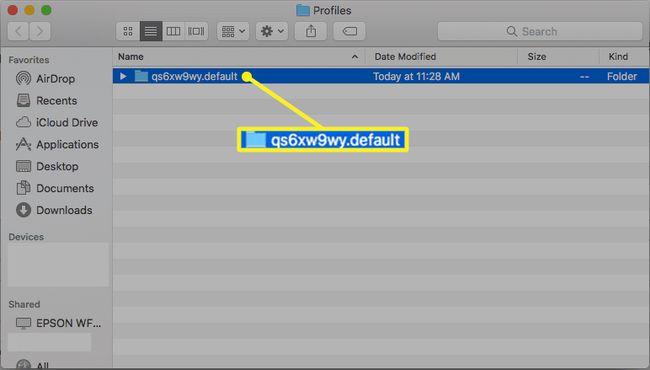
Cierre el navegador Firefox por completo, asegurándose de que todas las ventanas abiertas estén cerradas.
-
Abra la Mac Aplicaciones carpeta y arrastre el icono de Firefox a la papelera.
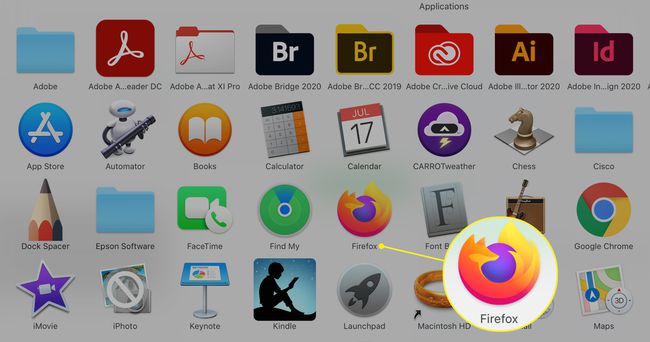
Firefox está completamente desinstalado de tu Mac. Si creó accesos directos al navegador en otro lugar, como en su escritorio, elimínelos manualmente.
Cómo desinstalar Firefox en Android
Para eliminar el navegador Firefox y todos los datos asociados de su Android smartphone o tableta:
Lanzar el Google Play Store aplicación y toque la menú de hamburguesas en la esquina superior izquierda.
Grifo Mis aplicaciones y juegos.
-
Toque en el Instalado pestaña.
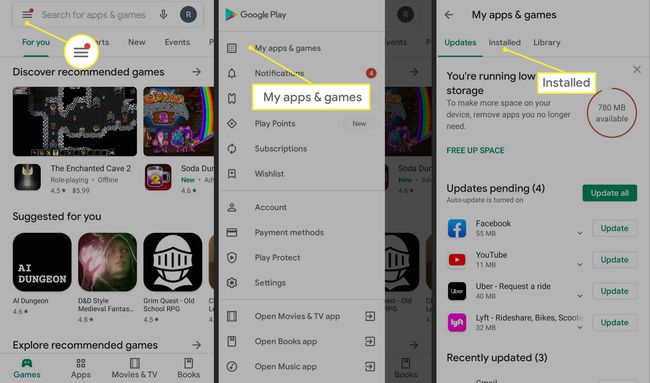
Desplácese hacia abajo y toque Firefox en la lista de aplicaciones.
Grifo Desinstalar para eliminar Firefox de su dispositivo Android.
-
Aparece un mensaje preguntándole si desea desinstalar esta aplicación. Grifo OK para proceder.
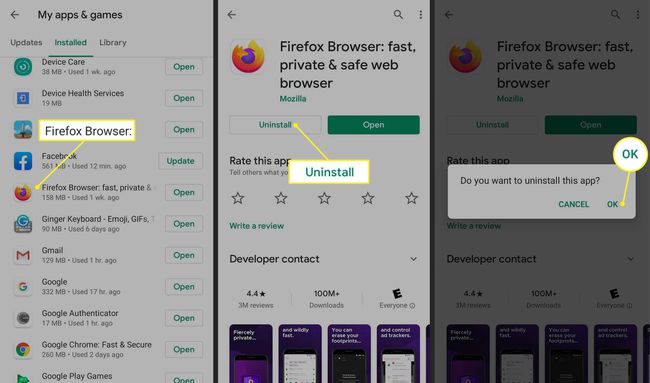
Cómo desinstalar Firefox en iOS
Eliminando Firefox de tu iPhone, iPad, o iPod touch es aún más fácil:
Busque el Firefox en la pantalla de inicio de su dispositivo.
Mantenga pulsado el Firefox icono hasta que tiemble. Luego toque el X que aparece sobre el icono.
-
Aparece un mensaje de confirmación que le advierte que se eliminarán todos los datos relacionados con la aplicación. Grifo Borrar para completar el proceso, luego toque Hecho en la esquina superior derecha de la pantalla de inicio.

